Nous utilisons tous des services de SMS tous les jours, et qu'il s'agisse simplement de SMS, de WhatsApp ou d'iMessage, nous utilisons ces services pour rester en contact avec nos amis, notre famille, nos collègues et d'autres parents. La plupart d'entre nous ont beaucoup de personnes à qui envoyer des SMS, et il arrive parfois que nous oublions d'envoyer un message important à quelqu'un. Les anniversaires, les anniversaires, les rappels concernant les réunions et événements importants ne sont que quelques-uns d'entre eux. Eh bien, certains des messages que vous oubliez d'envoyer pourraient même finir par affecter les relations que nous avons établies. C'est exactement là que la planification de texte entre en jeu. C'est une caractéristique inédite au cours de la dernière décennie. Cependant, avec l'introduction des smartphones en plus des applications intelligentes, cela a changé. Si vous utilisez un iPhone, vous avez de la chance car nous allons vous aider à faire fonctionner cette fonctionnalité. Alors, sans plus tarder, jetons un coup d'œil à comment planifier des messages texte sur iPhone:
Planification de messages texte à l'aide de l'application programmée
Noter: Contrairement à Android, ces applications n'envoient pas automatiquement les messages programmés, en raison des restrictions iOS. Tout ce qu'ils font actuellement, c'est vous envoyer une notification push à l'heure précise où vous avez planifié le message. J'ai essayé cette fonctionnalité sur mon iPhone 7 Plus exécutant iOS 11 beta 4.
Tout d'abord, vous devez télécharger et installer ce application tierce gratuite appelée Programmé depuis l'App Store d'Apple. Ensuite, suivez simplement les étapes ci-dessous pour planifier un SMS en quelques minutes:
- Immédiatement après avoir ouvert l'application pour la première fois, vous serez redirigé vers l'écran d'accueil où vous serez "Créer un message". Dans le menu suivant, vous pourrez sélectionner le destinataire, entrer le message requis, la date programmée et une option d'intervalle de répétition supplémentaire avant de pouvoir planifier le message. Alors, passons en revue tous. Maintenant, appuyez sur "Sélectionner un destinataire".

- Maintenant, vous devrez donner des autorisations pour l'application afin d'accéder à vos contacts. Une fois terminé, choisissez votre contact préféré dans la liste et saisissez le message souhaité. Après cela, appuyez sur «Date de planification» et choisissez la date selon votre préférence.
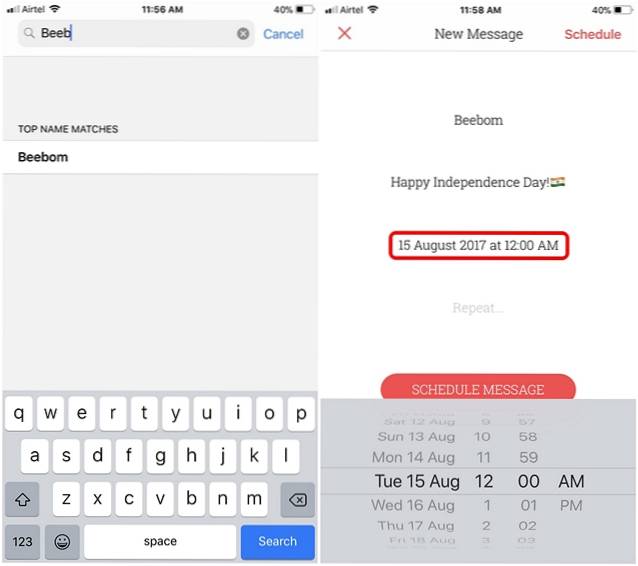
- Maintenant, appuyez sur le "Répéter" option juste en dessous de la date de planification. Ici, vous pourrez répéter le message programmé sur une base quotidienne, hebdomadaire, mensuelle ou annuelle. Si vous ne souhaitez pas répéter le message, vous pouvez simplement appuyer sur "Ne pas répéter". Une fois que vous avez terminé, appuyez sur "Programmer un message" pour terminer l'ensemble du processus.
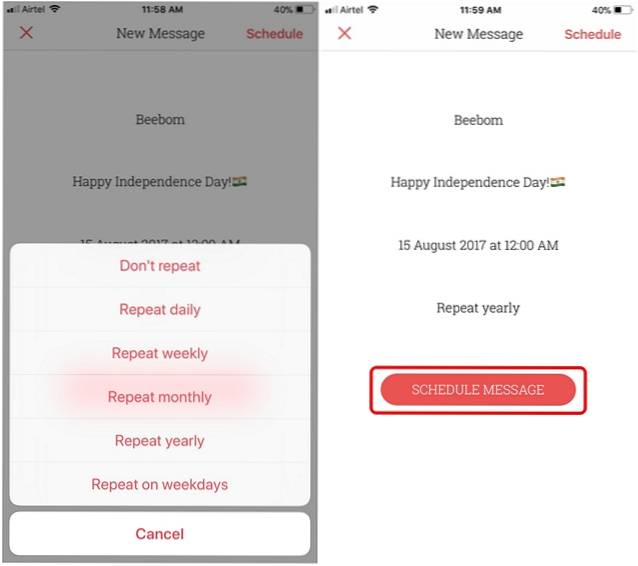
- Le message programmé apparaîtra sur votre écran comme ceci. À partir de maintenant, à chaque fois que vous ouvrez l'application, vous serez redirigé vers cet écran. Eh bien, c'est à peu près tout le processus. Désormais, le moment venu, vous recevrez une notification push afin de vous envoyer le message programmé. Une fois que vous recevez la notification, ouvrez l'application et appuyez sur le message programmé.
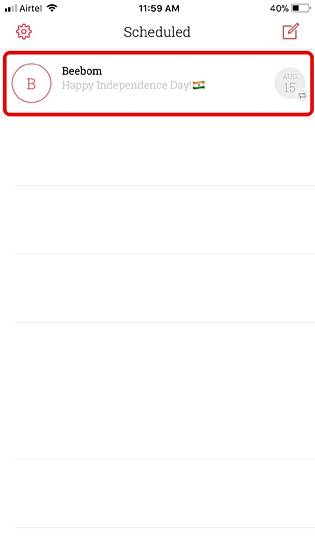
- Une fois que le menu apparaît, appuyez sur "Envoyer en utilisant". Maintenant, vous aurez plusieurs options pour envoyer le message. Vous pouvez choisir entre iMessage, SMS et WhatsApp afin d'envoyer le message programmé.
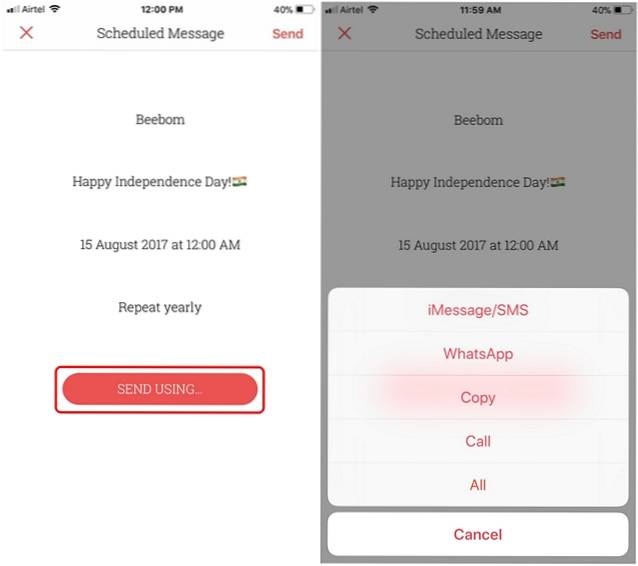
Autres applications tierces pour la planification de messages
1. Plus tard
Plus tard, une application de planification peut être téléchargée gratuitement sur votre iPhone. Il fonctionne de la même manière que Planifié qui vous donne une notification push en fonction de l'heure que vous avez définie pour le message programmé. Cependant, cette application vous permet de vous envoyer des messages texte uniquement à l'aide de SMS ou d'iMessage. En plus de planifier des messages texte, cette application peut également être utilisée pour planification de tweets et e-mails. Si vous êtes prêt à vous abonner à Later Plus qui coûte 4,99 $ / mois, l'application propose une fonction d'envoi automatique qui vous permet d'envoyer automatiquement les messages programmés à partir d'un autre membre Later Plus, plutôt que votre numéro réel. Bien que ce ne soit pas une véritable fonction d'envoi automatique, quelque chose vaut mieux que rien après tout.
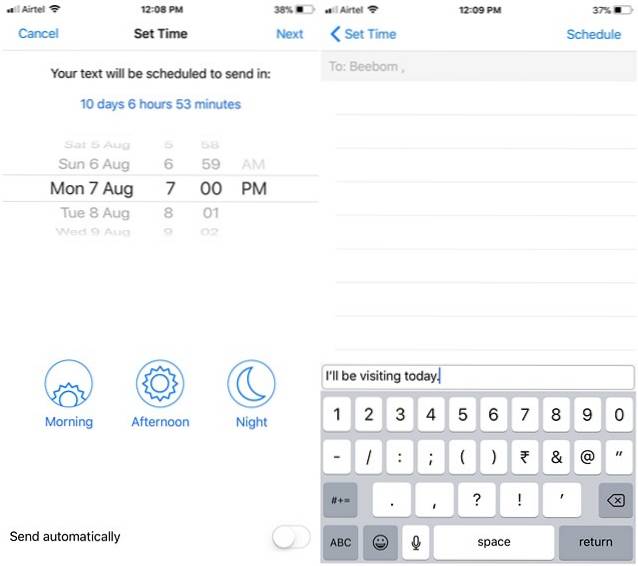
Installer: (Gratuit, avec un achat intégré de 4,99 $ pour Plus)
2. Minuterie de texte
Semblable aux deux applications dont nous avons discuté ci-dessus, Text Timer est une autre application de planification de texte gratuite qui vous rappelle d'envoyer tous les messages programmés importants via des notifications push. Vous pourrez personnaliser la date, l'heure et le destinataire avant de planifier le message, et même modifier le message programmé comme Programmé et Plus tard.
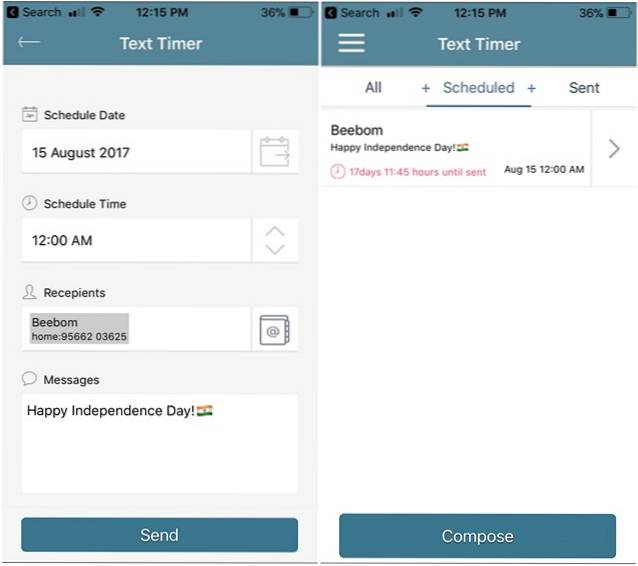
Installer: (Libérer)
EN SAVOIR PLUS: Comment planifier des messages texte sur Android
Programmer des messages texte sur iPhone avec ces applications
Désormais, vous n'avez plus à vous soucier d'oublier d'envoyer les messages importants à temps. Avec ces applications tierces, vous pouvez être assuré que vous serez toujours informé à temps, chaque fois que vous enverrez un message programmé, que ce soit des anniversaires, des anniversaires ou des réunions. Cela étant dit, nous aurions aimé une fonctionnalité d'envoi automatique pour ces messages programmés, mais Apple empêche les développeurs de le faire, pour le moment. Cependant, nous espérons que cela changera bientôt. Eh bien, que pensez-vous de ces applications de planification pour iPhone? Lequel parmi ces trois prévoyez-vous d'utiliser? Faites-nous savoir en déposant vos précieuses opinions dans la section commentaires ci-dessous.
 Gadgetshowto
Gadgetshowto



